O touchpad de um laptop é como um mouse que permite rolar, selecionar, copiar, colar, clicar, aplicar zoom e muito mais sem a necessidade de plug-ins extras. É um componente integrado que substitui o mouse físico por fios. Embora seja um componente muito útil de um laptop, às vezes você se sentiria mais confortável usando um mouse externo. É quando você pode desligar completamente o suporte ao touchpad do seu laptop Windows 10. Mas como você faz isso? Vamos ver como.
Método 1 - Desligue o suporte do touchpad usando as configurações do Windows
Passo 1: Vou ao Começar ícone e clique em Definições localizado acima do botão liga / desliga.

Passo 2: Encontre o Dispositivos opção da lista e clique nela.

Etapa 3: Role para baixo no lado esquerdo da janela para localizar o Touchpad, clique nele. No lado direito da janela, você pode ver que está habilitado por padrão. Alterne o botão para desligá-lo.

Método 2 - Desligue o Touchpad usando o Gerenciador de Dispositivos do Windows 10
Passo 1: Aperte Tecla Windows + X juntos no teclado, clique em Gerenciador de Dispositivos no menu de contexto.
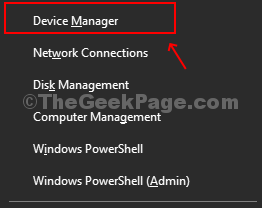
Passo 2: No Gerenciador de Dispositivos, encontre Dispositivos de interface humana e clique para expandir. Encontre o Touchpad compatível com HD opção da lista e clique com o botão direito sobre ela. Clique em Desativar dispositivo no menu de contexto. Isso desligará o touchpad.

Etapa 3. Clique sim para confirmar as alterações e o touchpad é desabilitado com efeito imediato.

Os métodos acima o ajudarão a desabilitar o suporte ao touchpad em seu laptop Windows 10 facilmente. Outros laptops podem permitir que você desative o suporte ao touchpad pressionando as teclas Fn + F3 juntas ou por meio do firmware BIOS / UEFI.


